iTunes新版本里音乐和视频位置不同,因此很多用户设置铃声找不到入口了,下面小编就告诉你新版的iTunes设置铃声教程,一起来看看吧!
点选设备iPhone - 勾选手动管理音乐和视频 - 点击应用。
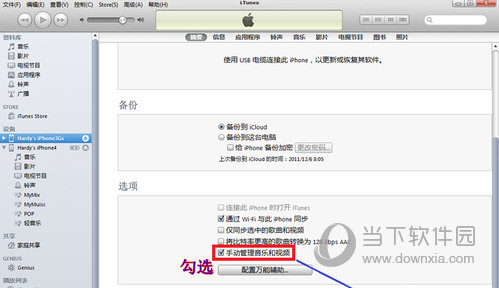
点选资料库音乐 - 在桌面直接将铃声拖入音乐栏目。
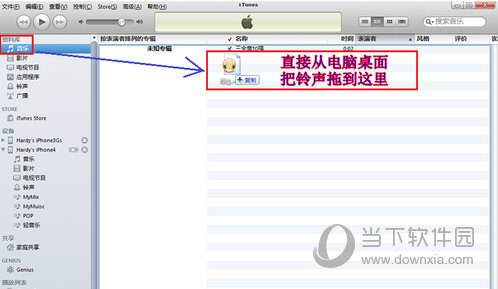
右键点击栏目内音乐 - 点击显示简介。
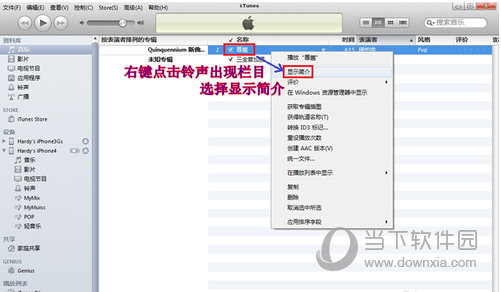
点选选项 - 勾选起始时间和停止时间 - 点击确认,铃声限于40秒内:30-40秒只能作为来电铃声。
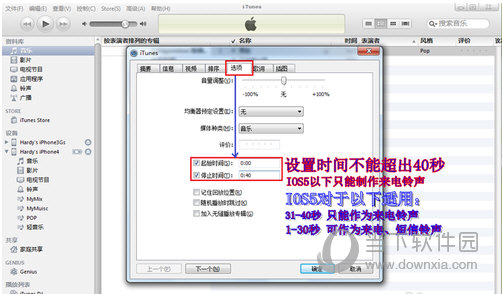
右键点选编辑后铃声 - 点击创建AAC版本。
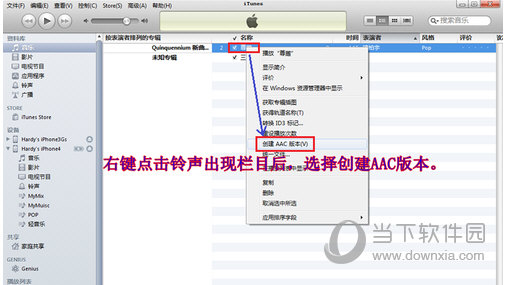
右键点选所得创建铃声 - 栏目内点击在Windows资源管理器中显示。
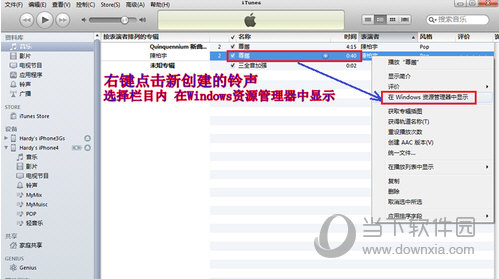
对创建所得铃声通过重命名,将原来扩展名M4A修改成M4R。
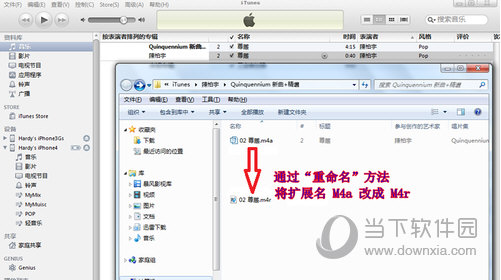
将修改后的M4R铃声直接拖到设备iPhone上即可。
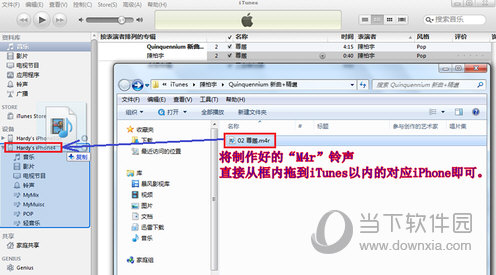
修改偏好创建音频格式设置。
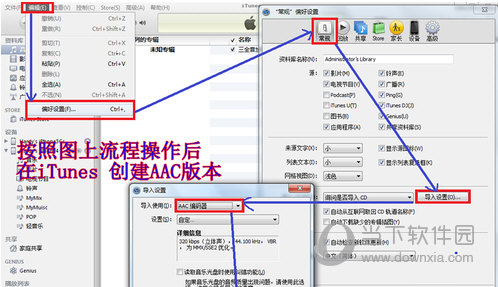
显示文件扩展名设置即可搞定!
上面就是小编为大家带来关于新版iTunes铃声设置方法,希望能够对你有一定帮助,到时候想换什么歌曲就换什么歌曲啦!
相关阅读
热门教程
最新教程